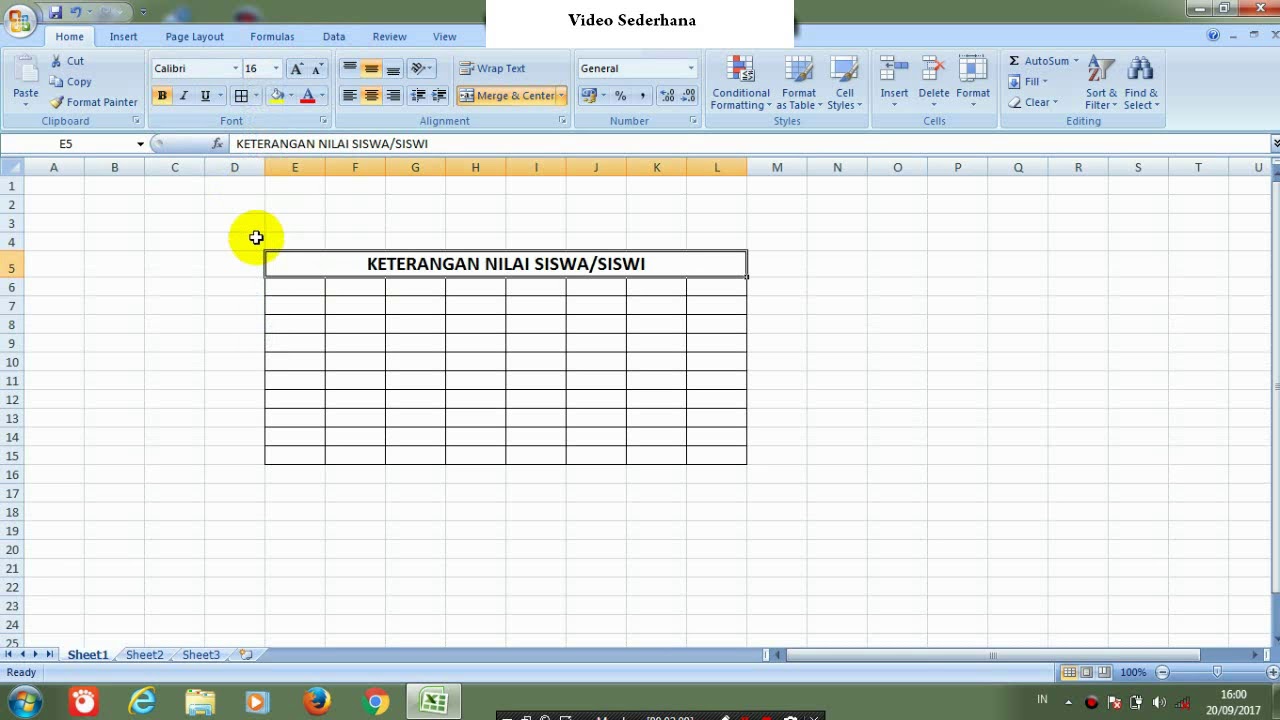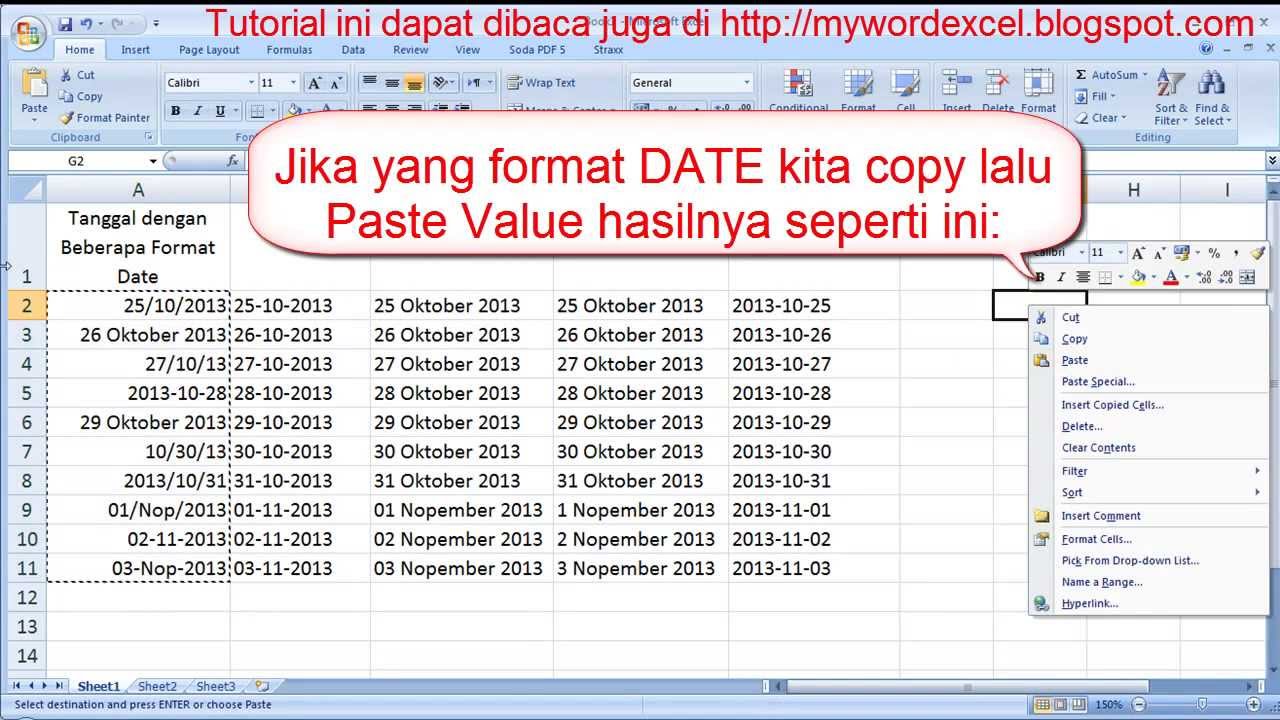Microsoft Excel adalah program aplikasi pengolah angka yang paling banyak digunakan di seluruh dunia. Kemampuan dan kegunaannya banyak dipakai di berbagai sektor dan industri, seperti bisnis, keuangan, pendidikan, dan lain sebagainya. Namun, untuk memanfaatkan Excel dengan maksimal, Anda perlu tahu beberapa trik dan tips dalam mengolah data.
Cara Membuat Kolom di Excel Beserta Gambarnya
Salah satu trik yang perlu dikuasai dalam Excel adalah cara membuat kolom. Dengan membuat kolom, Anda bisa mempermudah dalam mengisi atau memasukkan data dalam Excel. Berikut adalah cara membuat kolom lengkap dengan gambarnya.
- Buka program Excel di perangkat Anda
- Pilih kolom atau baris tempat Anda ingin menambahkan kolom
- Klik kanan dan pilih “Insert”, kemudian pilih “Insert Sheet Columns”
- Maka kolom baru sudah ditambahkan
Cara Menghapus Kolom Excel yang Kosong
Selain membuat kolom, kadang kita juga perlu menghapus kolom Excel yang telah kita beri nama tetapi tidak digunakan. Kolom kosong ini bisa memakan ruang dan mengurangi efisiensi kerja jika tidak dihapus. Berikut adalah cara menghapus kolom kosong di Excel.
- Pilih seluruh kolom pada worksheet yang ingin Anda hapus
- Klik kanan dan pilih “Delete”
- Pilih “Entire Column” pada kotak dialog yang muncul
- Kolom kosong telah terhapus
Cara Menggabungkan Beberapa Tabel/Kolom di Microsoft Excel
Seringkali kita memerlukan penggabungan berbagai tabel atau kolom dalam Excel, untuk mempermudah dalam analisis data. Berikut adalah cara menggabungkan beberapa tabel atau kolom di Excel.
- Siapkan data yang ingin digabungkan dalam satu worksheet
- Pilih area kosong di worksheet untuk tempat gabungan tabel
- Klik “Data” pada pilihan menu utama di Excel
- Pilih “Consolidate” pada pilihan menu
- Pada bagian “Reference”, pilih data yang akan digabungkan dan klik “Add”
- Setelah semua data terpilih, pilih “OK”
- Data berhasil digabungkan
Cara Membuat Rumus Tanggal di Microsoft Excel
Salah satu fitur canggih di Excel adalah kemampuannya dalam mengatur tanggal. Berikut adalah beberapa rumus tanggal di Excel yang perlu Anda ketahui.
- TODAY adalah fungsi untuk menampilkan tanggal hari ini
- NOW adalah fungsi untuk menampilkan tanggal dan waktu saat ini
- DATE adalah fungsi untuk menampilkan tanggal dalam bentuk tahun, bulan, dan hari tertentu
- MONTH adalah fungsi untuk menampilkan bulan dalam angka, sesuai dengan tanggal tertentu
- DAY adalah fungsi untuk menampilkan hari dalam angka, sesuai dengan tanggal tertentu
- YEAR adalah fungsi untuk menampilkan tahun dalam angka, sesuai dengan tanggal tertentu
- DAYS adalah fungsi untuk menghitung selisih antara dua tanggal tertentu
Merubah Tanggal Menjadi Terbilang di Microsoft Excel
Jika Anda perlu membuat laporan atau dokumen keuangan yang profesional, kemampuan untuk merubah tanggal menjadi terbilang sangatlah penting. Berikut adalah cara merubah tanggal menjadi terbilang di Excel.
- Siapkan dokumen yang ingin Anda buat
- Buat tabel dan masukkan data tanggal yang ingin dirubah menjadi terbilang
- Pilih sel kosong di sebelah tanggal yang akan diterbilang
- Ketikkan “=(january <n>) & (year <yyyy>) & (day <d>)” pada formula bar
- Ganti <n> dengan angka bulan, <yyyy> dengan tahun, dan <d> dengan tanggal
- Tekan “Enter”
- Tanggal telah dirubah menjadi terbilang
FAQ
Berikut adalah beberapa pertanyaan dan jawaban seputar penggunaan Excel.
1. Apa itu Excel?
Excel adalah program aplikasi pengolah angka yang berguna untuk mengatur, menyimpan, dan menganalisis data dalam bentuk tabel atau grafik.
2. Apakah Excel bisa digunakan untuk keperluan bisnis?
Ya, Excel sangat cocok untuk keperluan bisnis karena mampu mengatur, menyimpan, dan menganalisis data dengan cepat dan efisien. Excel juga bisa digunakan untuk membuat laporan keuangan, menghitung profit dan loss, dan lain sebagainya.
3. Apa yang dimaksud dengan rumus Excel?
Rumus Excel adalah perintah matematika atau logika yang digunakan untuk menghitung atau memanipulasi data dalam Excel. Rumus ini biasa digunakan untuk menghitung total, rata-rata, persentase, dan lain sebagainya.
4. Apa saja jenis-jenis rumus Excel?
Beberapa jenis rumus Excel yang sering digunakan antara lain SUM, AVERAGE, MAX, MIN, COUNT, IF, dan VLOOKUP.
5. Apa yang dimaksud dengan pivot table di Excel?
Pivot table adalah fitur Excel yang berguna untuk menggabungkan dan menganalisis data yang telah diolah dalam bentuk tabel. Pivot table memudahkan dalam melakukan analisis data dan membuat laporan yang efisien.
6. Apakah Excel bisa digunakan untuk mengolah data dengan skala besar?
Ya, Excel bisa digunakan untuk mengolah data dengan skala besar, meskipun mungkin akan memakan waktu lebih lama. Namun, untuk pengolahan data dalam skala besar, lebih disarankan untuk menggunakan program aplikasi khusus, seperti SAP atau Oracle.
7. Apakah Excel kompatibel dengan perangkat selular?
Ya, Excel bisa digunakan pada perangkat selular dengan menggunakan aplikasi Excel yang telah diinstall sebelumnya. Aplikasi Excel tersedia untuk sistem operasi iOS dan Android.
8. Apakah Excel memerlukan koneksi internet?
Excel tidak memerlukan koneksi internet untuk mengolah dan menyimpan data. Namun, jika ingin menggunakan fitur cloud atau koneksi internet yang stabil untuk mempermudah sinkronisasi dan kolaborasi data dengan pengguna lain.
Video Tutorial Excel
Berikut adalah video tutorial Excel yang dapat membantu Anda dalam menggunakan program aplikasi Excel.